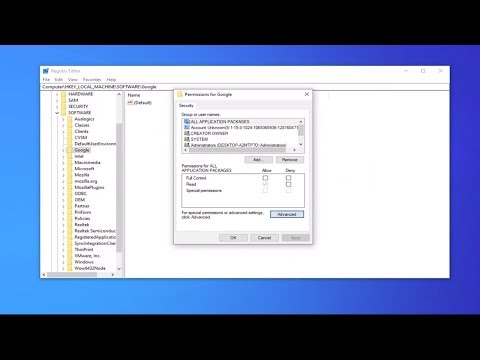Drivers de dispositivos forma uma parte importante do sistema operacional Windows se algum dos drivers estiver desatualizado ou corrompido, o dispositivo causará problemas ou parará de funcionar completamente. NVIDIA é uma das unidades de processamento gráfico mais procuradas, e até mesmo novos laptops vêm equipados com um driver NVIDIA. Os processadores gráficos são elementares na renderização dos gráficos, incluindo sua reprodução normal de vídeo.
Faça o download dos drivers NVIDIA

Embora o Windows atualize os drivers também, caso contrário, talvez seja necessário atualizar os drivers de dispositivo manualmente. Para fazer isso, através do menu WinX do Windows 10, clique em Abrir Gerenciador de Dispositivos e clique com o botão direito no driver da NVIDIA. Selecione Atualizar drivers. O Windows irá verificar se as atualizações do driver estão disponíveis e, se estiverem, serão baixadas e instaladas.
Se você deseja baixar os drivers da NVIDIA diretamente dos sites do fabricante, o que é sempre uma boa ideia, vá esta página e baixe o driver do “Software e Drivers Adicionais.”Procure o driver que você precisa para o seu sistema. Você pode pesquisar por tipo de produto, série de produtos, produto, sistema operacional e idioma.
Qual é a versão do meu driver NVIDIA?
Se você não sabe qual é a versão atual do seu driver NVIDIA, é muito fácil descobrir isso. Tudo que você precisa fazer é abrir o Painel de controle NVIDIA menu> Ajuda> Informações do sistema. A versão do driver será mencionada no topo da Detalhes janela.
Além disso, você também pode adquirir a versão do Driver indo até Gerenciador de dispositivos do Windows. Clique com o botão direito do mouse no dispositivo gráfico e selecione Propriedades. Na próxima etapa, selecione a guia Driver e confira a versão do driver.
Ler: O driver do modo Kernal NVIDIA parou de responder e foi recuperado.
Usando o NVIDIA Smart Scan
O pessoal da NVIDIA parece entender a dor de atualizar manualmente os drivers, e é por essa razão que eles estão oferecendo um Smart Scan. Escusado será dizer que esta ferramenta online automaticamente verificará e baixará os drivers dos diretórios da NVIDIA. Além disso, o programa também notificará os usuários como e quando uma nova atualização de driver for disponibilizada. Se você enfrentar algum problema ao atualizar o driver, poderá sempre colocar sua consulta no fórum da comunidade da NVIDIA. Ele requer que o JAVA seja instalado, no entanto.
Além disso, verifique se você tem direitos de administrador ao instalar as atualizações e também desative o firewall, se necessário. Por favor, tenha em mente sempre baixar e instalar os drivers das fontes oficiais o seu melhor para nunca confiar em um site de terceiros para o mesmo.
Links que podem interessar alguns:
- Os usuários da Intel podem querer verificar o Utilitário de atualização do driver Intel
- Os usuários da AMD podem usar a Autodetect do Driver AMD.